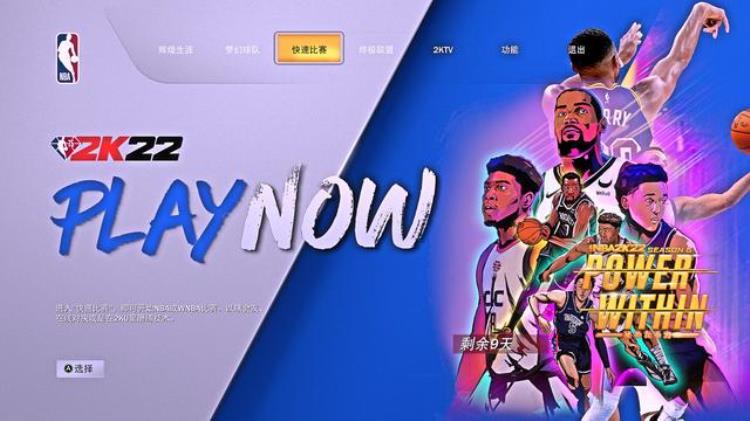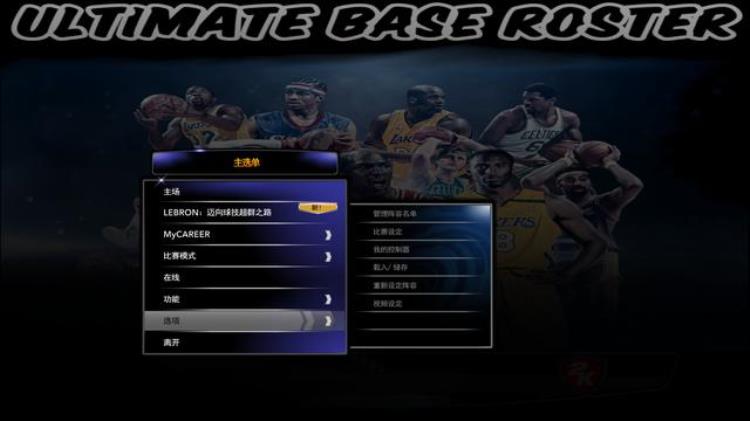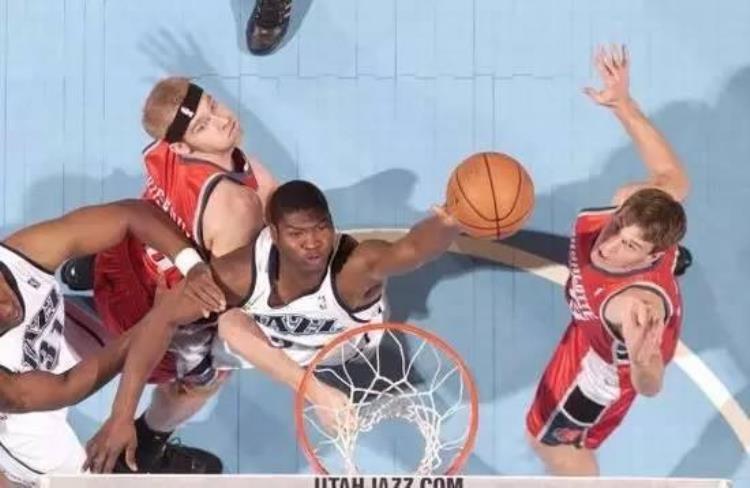电脑PC端游戏NBA2K14载入新名单教程
作者:乐多体育 | 发表于:2022-11-30 | 阅读:209次
许多网友打了2K的补丁之后,不知道怎么载入新名单,今天就来教大家如何载入新名单:
打开游戏,进入选项页面,载入名单
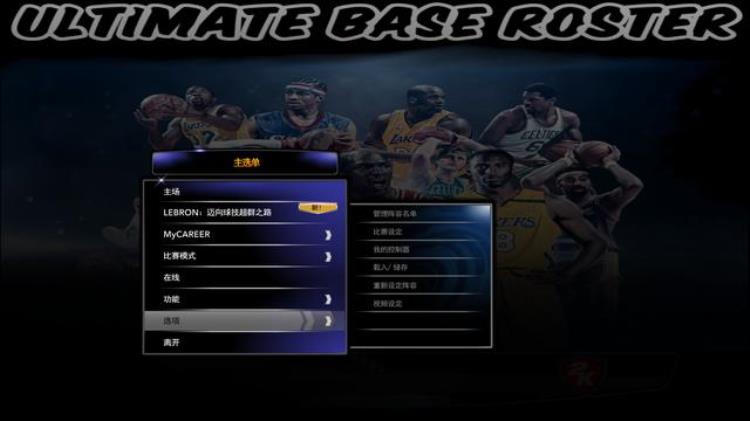

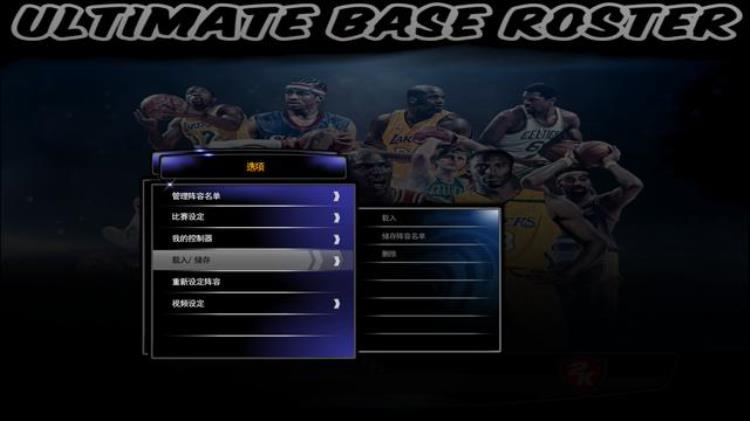
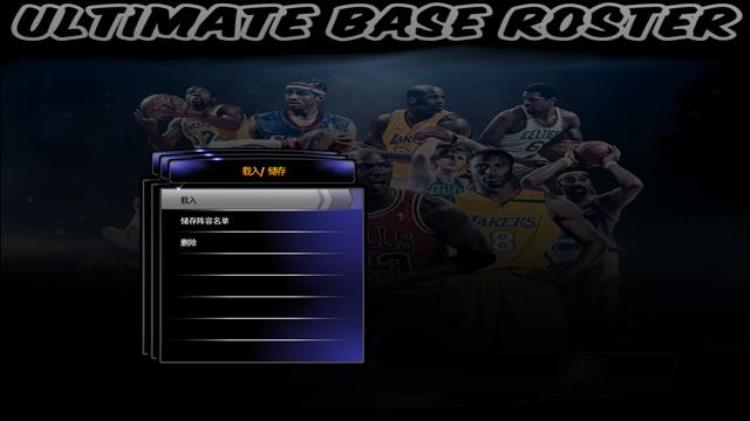

选择想要载入的名单,如下所示,比方说我想玩1967年张伯伦那个时代的76人球队,体验当年单场拿下100分的那个男人在2K游戏里面有多强:
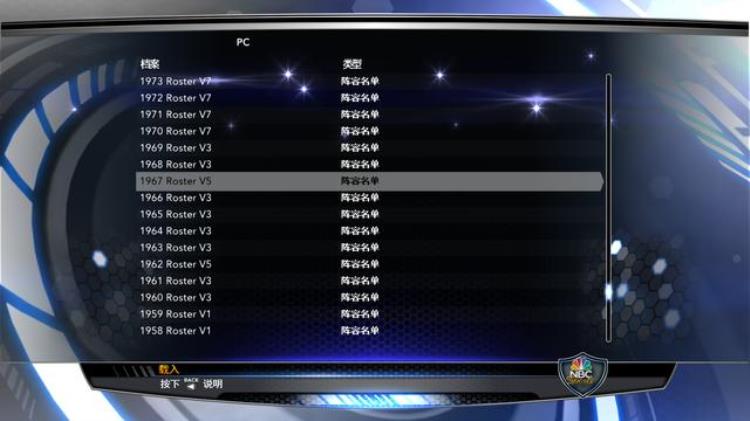
选择名单后,按空格键

等待加载成功

加载成功后,回车键或者空格键,然后返回主场,如下所示:

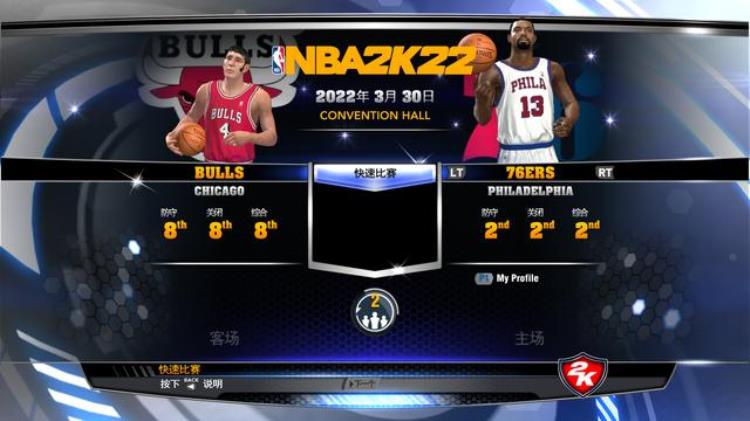
此时就可以看到,快速对战模式中的球队已经是1967年的球队阵容了,下面我们进入游戏看看效果怎样:

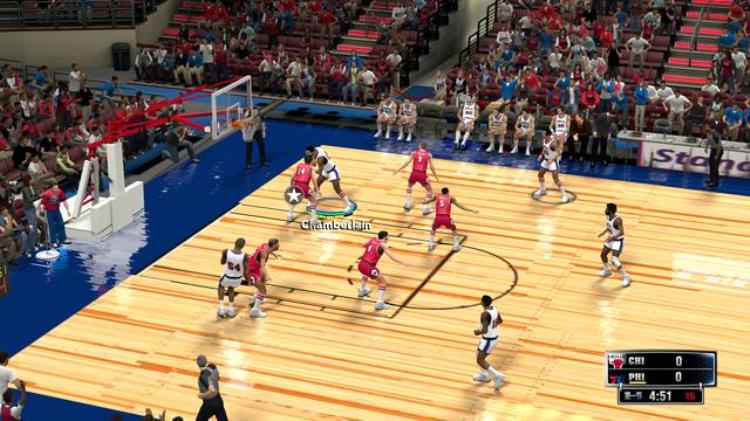
因为是早期的复古球队,所以地板和球衣等等也都是早期复古的效果,下面我们再切换到2022年的球队,看看效果如何:




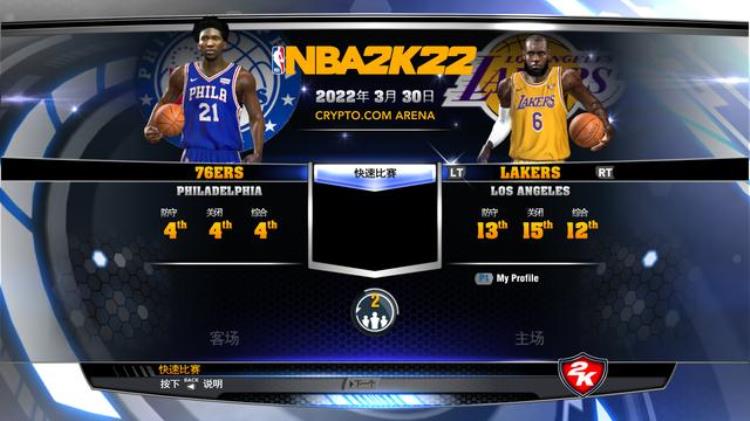
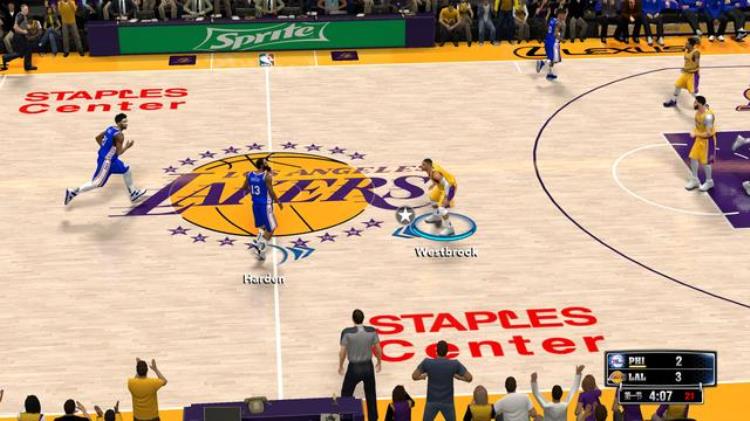
注意事项:
1、切换名单前,在运行的游戏要先退出,回到主界面,打开选项-载入/储存-载入-选择想要载入的名单(一般数字指年份),空格,载入成功,回车,ESC键返回主场,进入主场,快速游戏,完成;
2、跨名单的球队不可以对战,因为每次只能加载一个名单,不在同一名单的球队不可以对战,比如1967年的76人队不能VS2022年的76人队。
特别声明:所有资讯或言论仅代表发布者个人意见,乐多体育仅提供发布平台,信息内容请自行判断。
相关资讯
- 特别声明:本站所有直播和视频均来自互联网,本站不从事任何经营业务,仅为体育爱好者提供免费赛事数据服务。备案号:苏ICP备2020049342号广告合作@huzhan6688:QQ:95498723